Inilah Cara Mudah Screenshot di HP realme C53 NFC
Pada Juni 2023, realme resmi meluncurkan salah satu HP andalannya di kelas HP murah yaitu realme C53 NFC. Pasalnya, HP ini memiliki beberapa sektor yang cukup menarik perhatian. Mulai dari tampilan serta fitur-fitur baru yang dibawanya.
Di bagian belakangnya, realme C53 NFC ini mengingatkan pada desain iPhone 14 Series, terutama di bagian modul. Tidak hanya tampilan saja, realme C53 NFC juga memperkenalkan fitur unik yang disebut “Mini Capsule”. Fitur ini mirip seperti Dynamic Island di iPhone 14 Pro dan jadi hal baru untuk HP Android.
Berbagai fiturnya yang unik ini membuatnya banyak menarik perhatian, terutama anak muda. Nah, realme C53 NFC ini memang menarik soal fitur, salah satunya untuk melakukan screenshot. Tahukah Anda bahwa terdapat beberapa cara yang bisa dilakukan untuk melakukan screenshot di HP ini?
Jika Anda baru menggunakan HP realme C53 NFC atau baru menggunakan HP merek realme, mungkin akan sedikit kesulitan untuk melakukan screenshot. Untuk itu, kali ini tim Carisinyal sudah menyiapkan beberapa cara yang bisa dilakukan untuk screenshot di HP realme C53 NFC. Silakan simak artikel ini sampai habis, ya.
Cara Melakukan Screenshot di HP realme C53 NFC
Setidaknya, terdapat 6 cara yang bisa relame C53 NFC lakukan untuk melakukan screenshot. Tenang saja, semuanya bisa dilakukan dengan mudah tanpa membutuhkan aplikasi tambahan apapun. Nah, agar lebih jelas, silakan simak beberapa cara screenshot di HP realme C53 NFC berikut.
1. Cara Screenshot Menggunakan Tombol Fisik

Cara pertama ini adalah cara yang paling umum untuk melakukan screenshot. Bisa dibilang, semua merek HP Android biasanya menggunakan kombinasi tombol untuk melakukan screenshot. Jadi, tidak heran jika cara ini menjadi cara yang paling sering digunakan oleh pengguna HP Android.
Nah, untuk realme C53 NFC, Anda bisa menekan tombol power dan volume bawah secara bersamaan. Jika berhasil, layar akan berkedip dan menampilkan hasil screenshot di bagian kanan atau kiri bawah.
Jika screenshot tidak berhasil, kemungkinan Anda tidak menekan di waktu yang pas. Sedangkan jika muncul menu untuk mematikan HP, mungkin Anda menekannya terlalu lama atau malah hanya menekan satu tombol saja yaitu tombol power.
2. Cara Screenshot Melalui Control Panel
Cara kedua yang juga sering digunakan untuk melakukan screenshot adalah melalui control panel. Cara ini juga tidak kalah mudah dari cara pertama, oleh karena itu masih banyak yang menggunakan cara ini ketika ingin menyimpan informasi penting dengan melakukan screenshot.
- Nah, caranya adalah dengan membuka terlebih dahulu control panel atau bar notifikasi di HP realme C53 NFC Anda.
- Anda bisa melakukannya dengan mengusap layar dari tepi atas ke bawah.
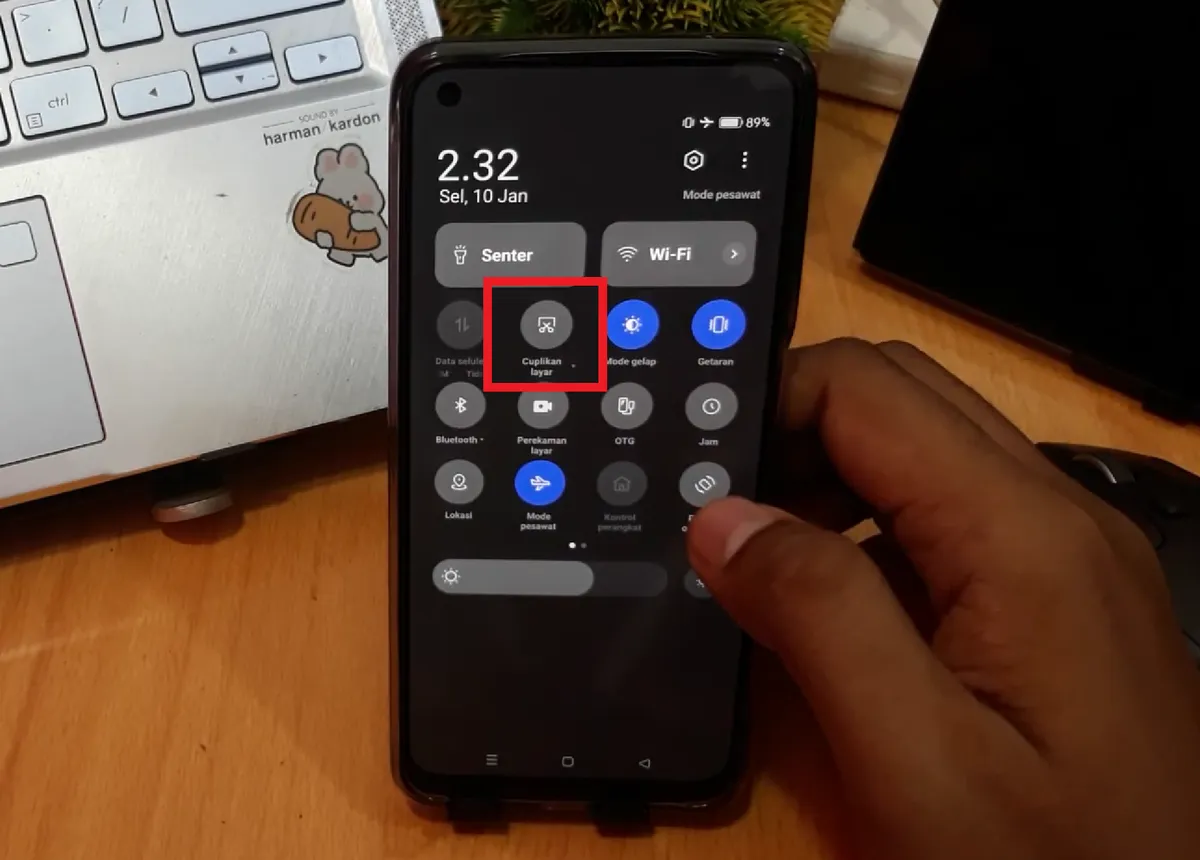 Sumber: YouTube-@wgananta
Sumber: YouTube-@wgananta- Setelah itu, Anda tinggal menekan ikon screenshot yang biasanya memiliki gambar gunting dengan tulisan “Cuplikan layar”.
- Setelah itu, control panel akan menghilang dan layar akan berkedip untuk melakukan screenshot.
- Ikon ini tidak hanya bisa digunakan untuk menangkap gambar pada layar secara keseluruhan.
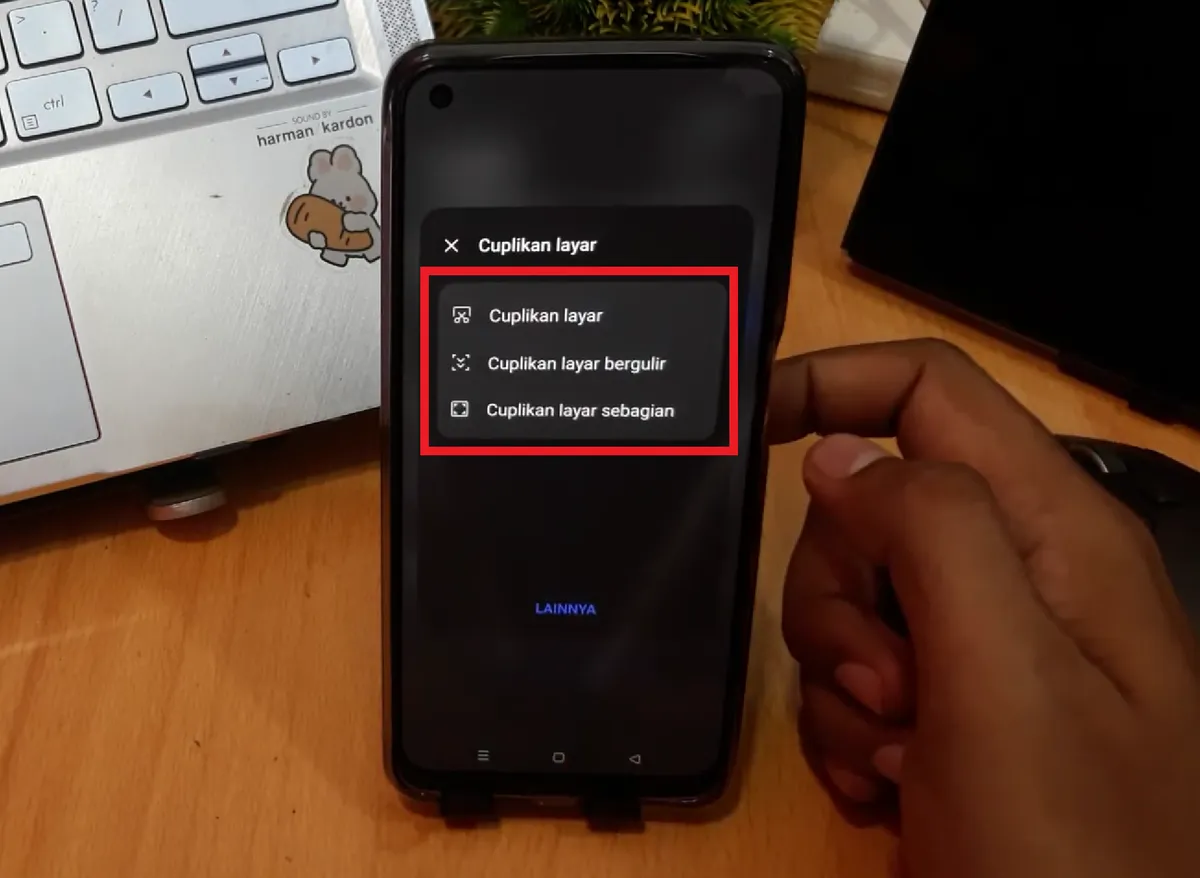 Sumber: YouTube-@wgananta
Sumber: YouTube-@wgananta- Anda juga bisa melakukan screenshot panjang atau Cuplikan layar bergulir dan mengambil sebagian layar atau Cuplikan layar sebagian.
- Caranya juga tidak terlalu berbeda dari sebelumnya, Anda harus membuka control panel di HP realme C53 NFC terlebih dahulu.
- Kemudian, alih-alih menekan ikon screenshot bergambar gunting, Anda harus menekan nama yang ada di bagian bawahnya yaitu “Cuplikan layar”.
- Setelah itu, Anda bisa bebas memilih mulai dari “Cuplikan layar bergulir” untuk menangkap gambar layar secara memanjang, atau “Cuplikan layar sebagian” untuk menangkap sebagian informasi yang ada pada layar.
3. Cara Screenshot Menggunakan Gestur dan Gerakan
Selain kedua cara di atas, terdapat satu cara lainnya yang sudah sering digunakan oleh pengguna Android, termasuk realme C53 NFC yaitu menggunakan gestur dan gerakan. Cara ini dianggap lebih mudah daripada cara lainnya karena tinggal melakukan gestur atau gerakan khusus untuk melakukan screenshot.
- Namun, sebelum menggunakan cara ini, Anda harus mengaktifkan fiturnya terlebih dahulu melalui aplikasi Settings atau Pengaturan.
- Jadi, silakan buka aplikasi Settings atau Pengaturan di HP realme C53 NFC Anda terlebih dahulu.
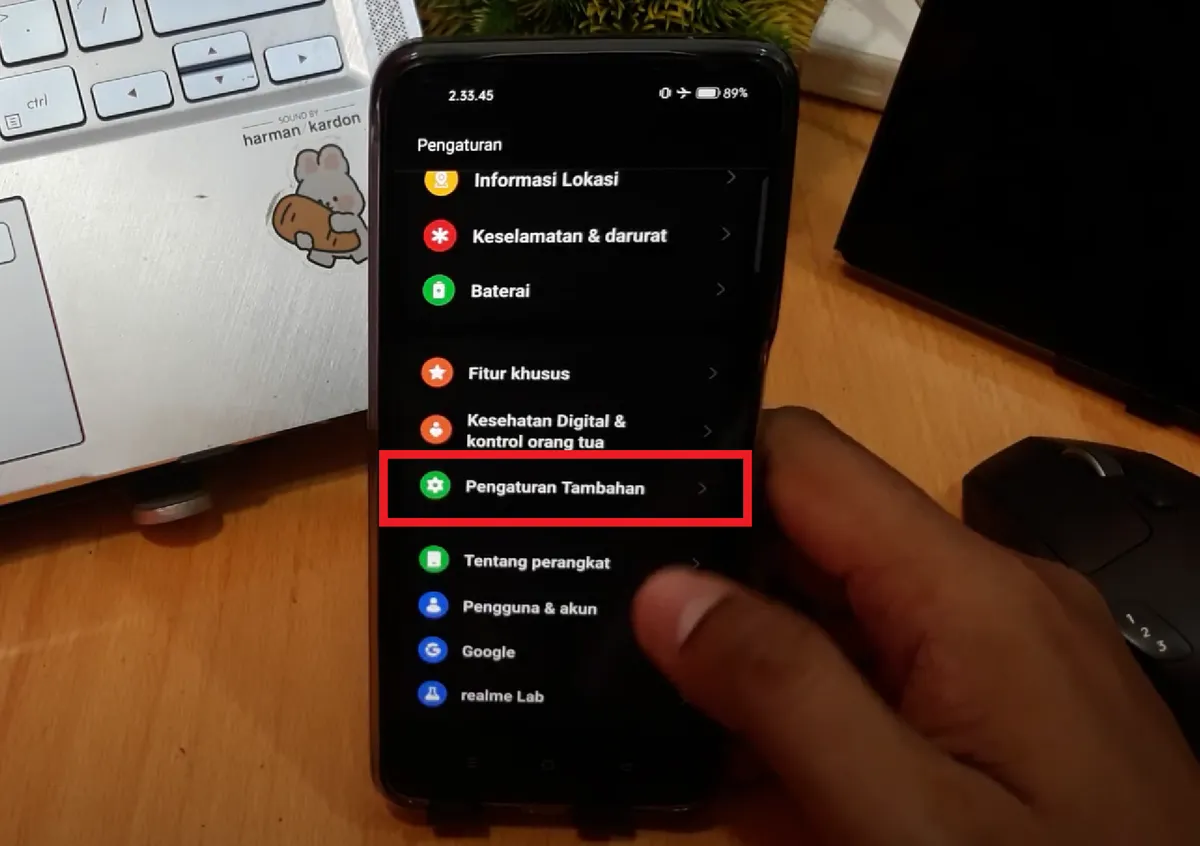 Sumber: YouTube-@wgananta
Sumber: YouTube-@wgananta- Setelah itu, pilih menu “Pengaturan Tambahan”.
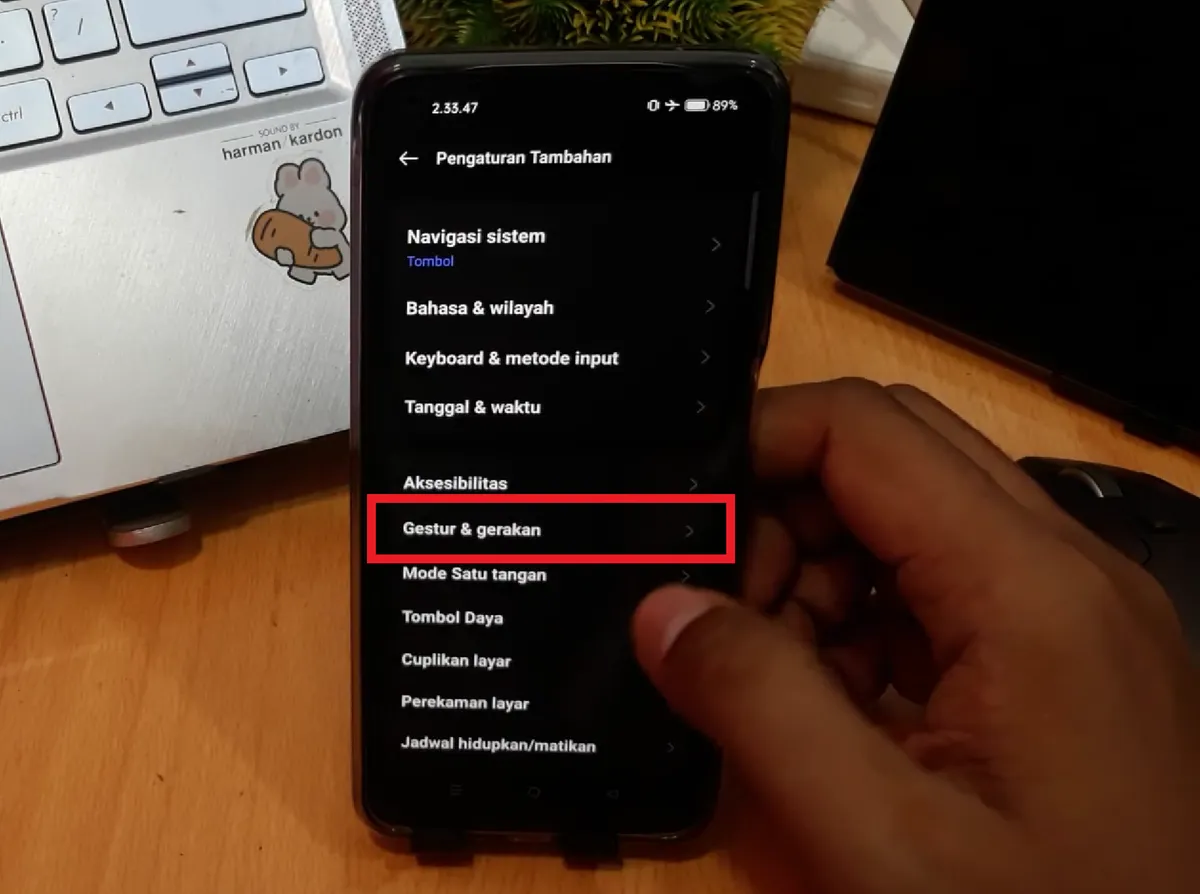 Sumber: YouTube-@wgananta
Sumber: YouTube-@wgananta- Kemudian pilih menu “Gestur & gerakan”.
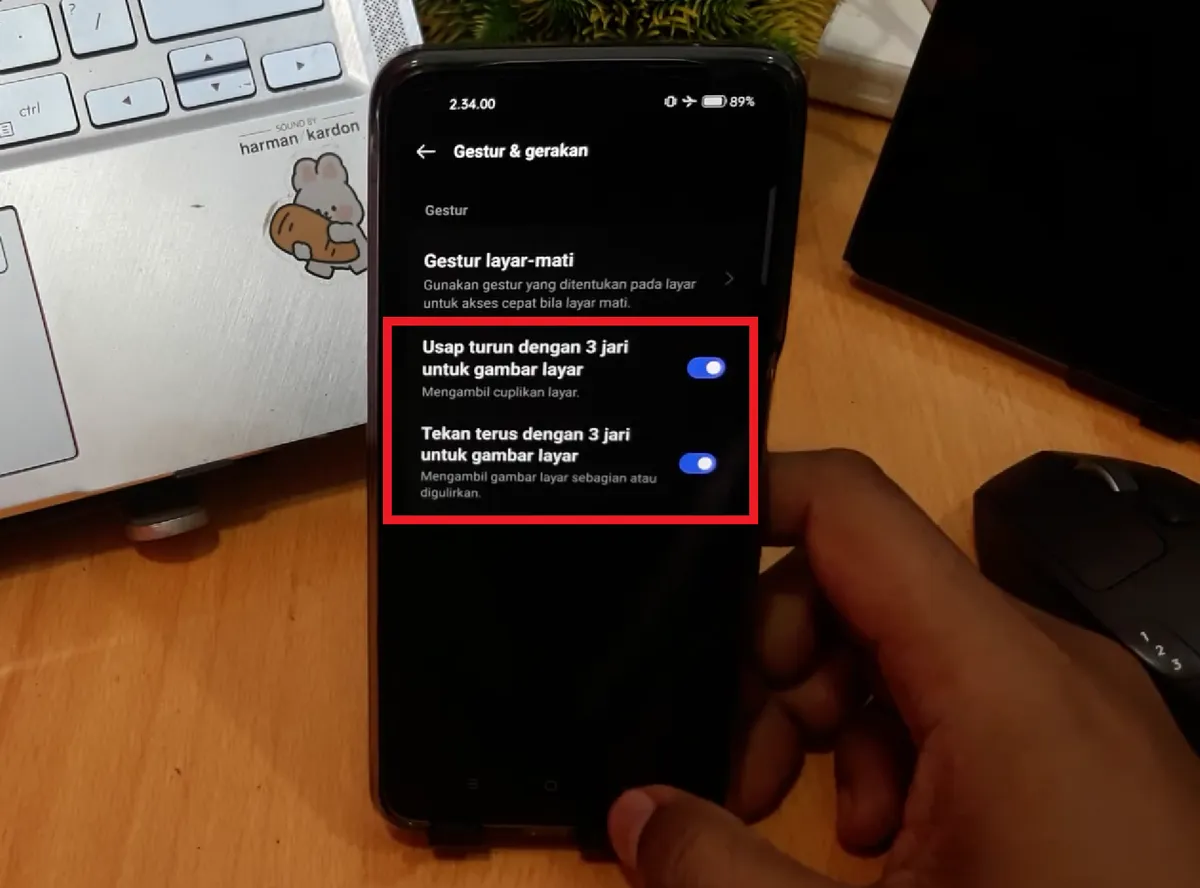 Sumber: YouTube-@wgananta
Sumber: YouTube-@wgananta- Di sini, Anda bisa mengaktifkan fitur gestur dan gerakan dengan menekan toggle di samping “Usap turun dengan 3 jari untuk gambar layar” dan “Tekan terus dengan 3 jari untuk gambar layar”.
- Jika sudah aktif, Anda bisa langsung mencobanya.
- Silakan pilih layar yang akan Anda screenshot, kemudian usap layar dari atas ke bawah menggunakan tiga jari.
- Jika layar berkedip, artinya screenshot berhasil.
- Kemudian, Anda juga bisa menekan sedikit lama pada layar menggunakan tiga jari.
- Cara ini berfungsi untuk melakukan screenshot atau menangkap layar secara memanjang atau menangkap gambar sebagian.
- Fungsi ini mirip dengan “Cuplikan layar bergulir” dan “Cuplikan layar sebagian” di cara sebelumnya.
4. Cara Screenshot Menggunakan Fitur Baris Samping Cerdas
Beberapa dari kalian mungkin baru mendengar mengenai fitur ini, terutama pengguna baru realme C53 NFC. Fitur ini mirip seperti Floating windows yang dimiliki oleh MIUI atau Xiaomi. Nah, melalui fitur Baris Samping Cerdas ini, Anda juga bisa melakukan screenshot dengan mudah.
- Namun, sebelum menggunakannya, Anda harus mengaktifkan fitur ini terlebih dahulu.
- Caranya adalah dengan memasuki aplikasi Settings atau Pengaturan terlebih dahulu.
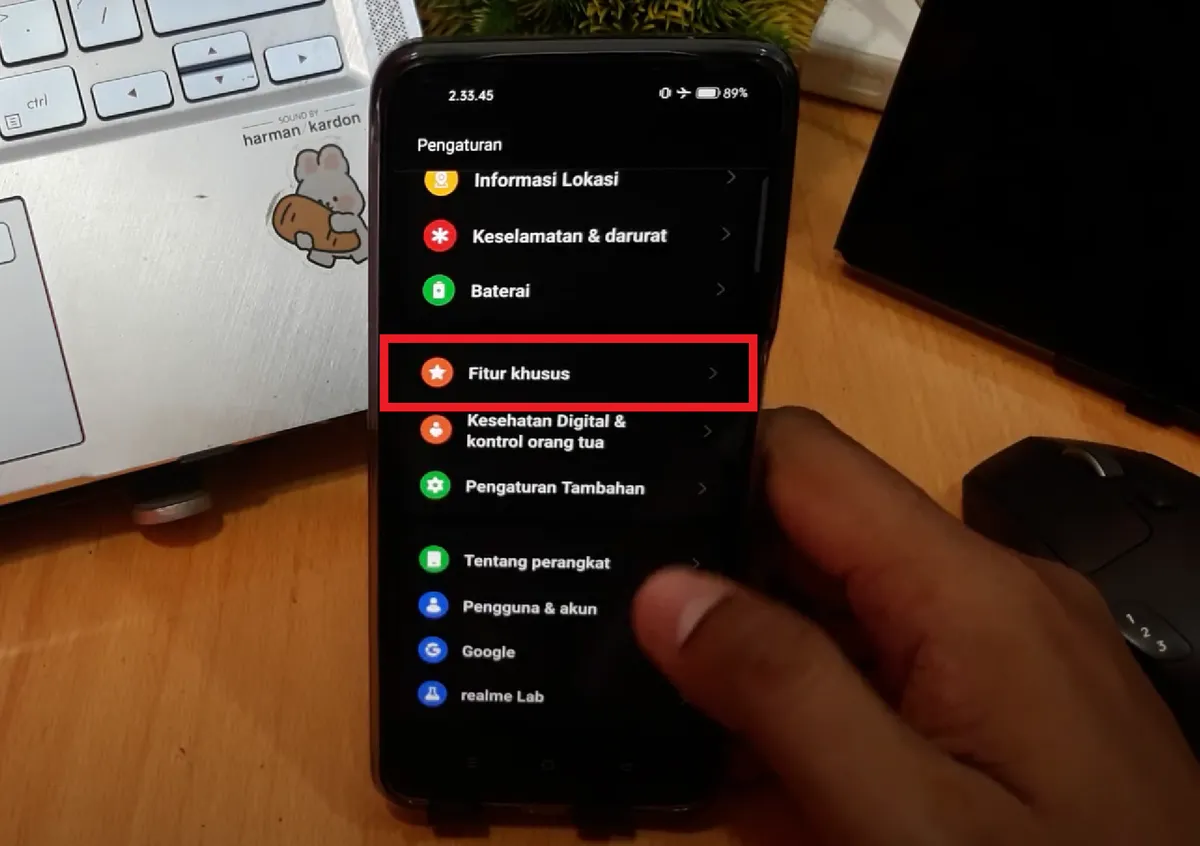 Sumber: YouTube-@wgananta
Sumber: YouTube-@wgananta- Kemudian pilih menu “Fitur khusus”.
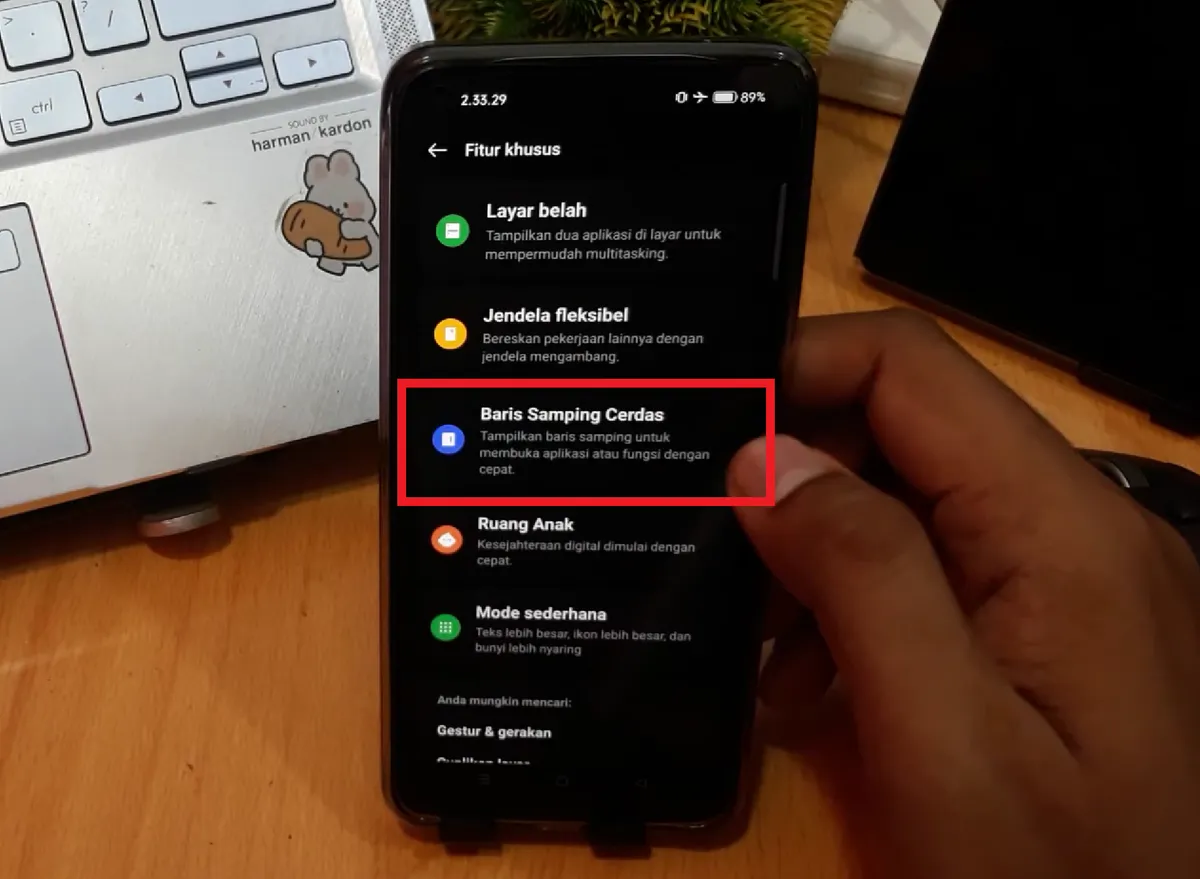 Sumber: YouTube-@wgananta
Sumber: YouTube-@wgananta- Setelah itu, silakan pilih menu “Baris Samping Cerdas”.
- Di halaman ini, Anda bisa mengaktifkan fitur dengan menekan toggle di samping tulisan “Baris Samping Cerdas”.
- Jika sudah aktif, Anda bisa menggunakannya untuk melakukan screenshot sebagai salah satu fungsinya.
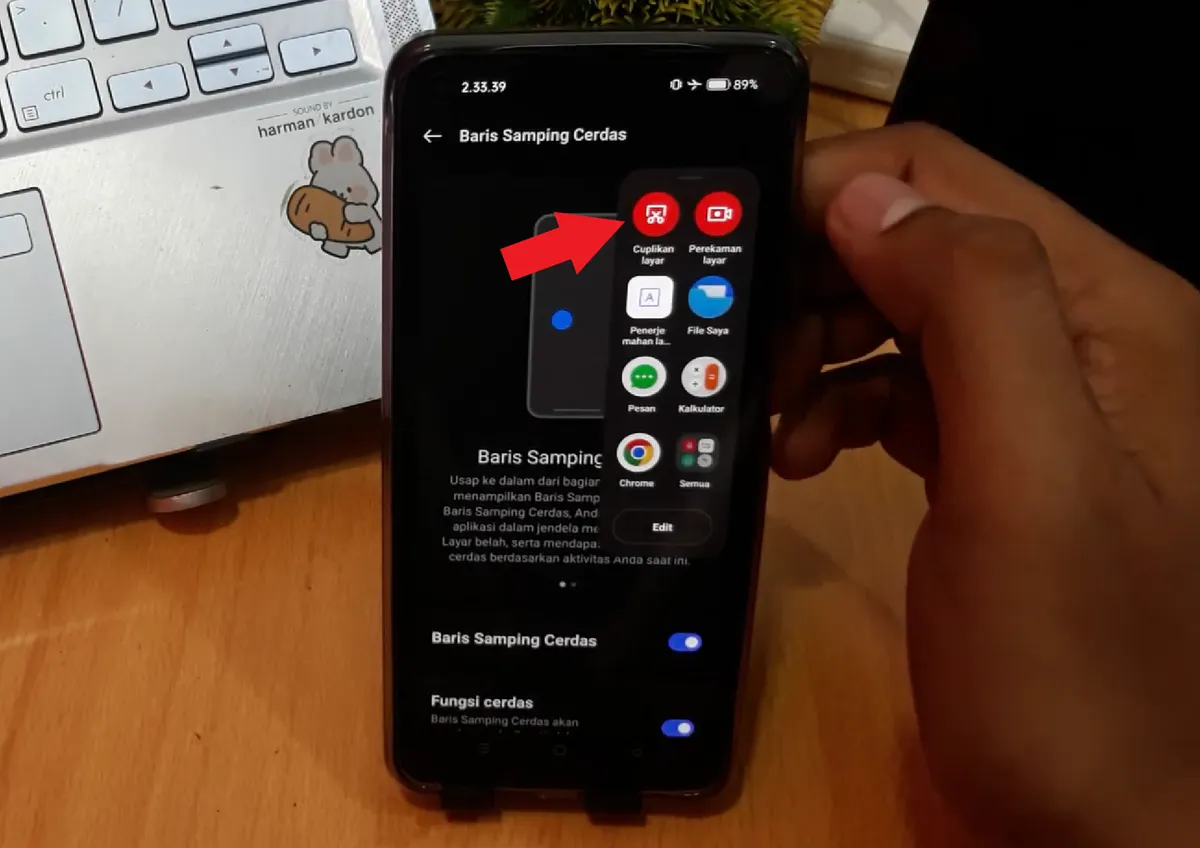 Sumber: YouTube-@wgananta
Sumber: YouTube-@wgananta- Caranya adalah dengan mengusap garis kecil di bagian kanan atas, kemudian pilih ikon screenshot dengan tulisan “Cuplikan layar”.
5. Cara Screenshot Melalui Fitur Aksesibilitas
realme C53 NFC ini memang terkenal akan banyaknya fitur menarik yang ditawarkan. Nah, salah satu fitur lainnya yang bisa digunakan untuk melakukan screenshot adalah fitur aksesibilitas. Sebenarnya, fitur ini sudah sering hadir di beberapa HP lainnya. Untuk menggunakannya, Anda harus mengaktifkannya terlebih dahulu.
- Caranya juga cukup mudah, Anda harus masuk ke aplikasi Settings atau Pengaturan terlebih dahulu.
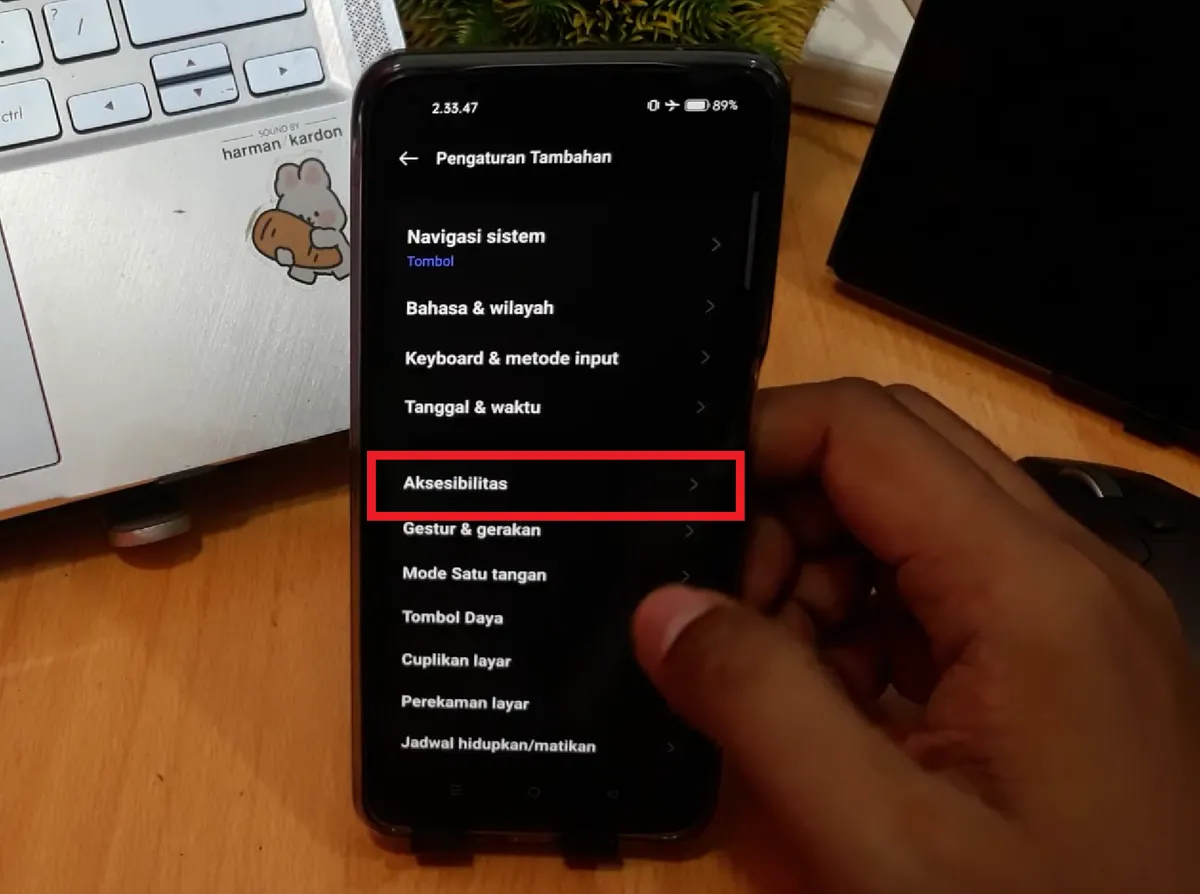 Sumber: YouTube-@wgananta
Sumber: YouTube-@wgananta- Setelah itu, masuk ke menu “Pengaturan tambahan” dan “Aksesibilitas”.
- Di halaman tersebut, Anda hanya harus mengaktifkan toggle pada menu Aksesibilitasnya.
- Jika berhasil, akan muncul ikon bola kecil sebagai ikon Aksesibilitas di bagian kanan bawah.
- Fitur ini memiliki berbagai fungsi pintasan, salah satunya adalah screenshot.
- Jadi, Anda bisa menekan ikon tersebut dan memilih menu screenshot untuk mengambil gambar pada layar.
6. Cara Screenshot Menggunakan Tombol Recent Apps

Cara terakhir yang bisa Anda lakukan untuk melakukan screenshot di realme C53 NFC adalah menggunakan tombol recent apps. Tombol ini biasanya berada di bagian kiri di sebelah tombol home dan tombol back. Tenang, kali ini, Anda tidak harus mengaktifkannya terlebih dahulu alias bisa langsung digunakan.
- Caranya adalah dengan menekan tombol recent apps terlebih dahulu.
- Setelah itu akan muncul beberapa aplikasi yang sudah dibuka sebelumnya.
- Di bagian bawahnya, Anda akan melihat tombol untuk melakukan screenshot.
- Silakan tekan tombol screenshot tersebut, jika berhasil maka HP realme C53 NFC Anda akan berkedip dan menampilkan gambar layar yang sudah berhasil diambil.
- Anda bisa mencari hasil screenshot tersebut di galeri HP realme C53 NFC Anda.
Nah, itulah beberapa cara screenshot yang bisa Anda lakukan di HP realme C53 NFC. Sebenarnya, cara tersebut tidak jauh berbeda dengan HP realme lainnya, apalagi menggunakan antarmuka yang sama. Sampai sini dulu pembahasan kali ini dan selamat mencoba.

